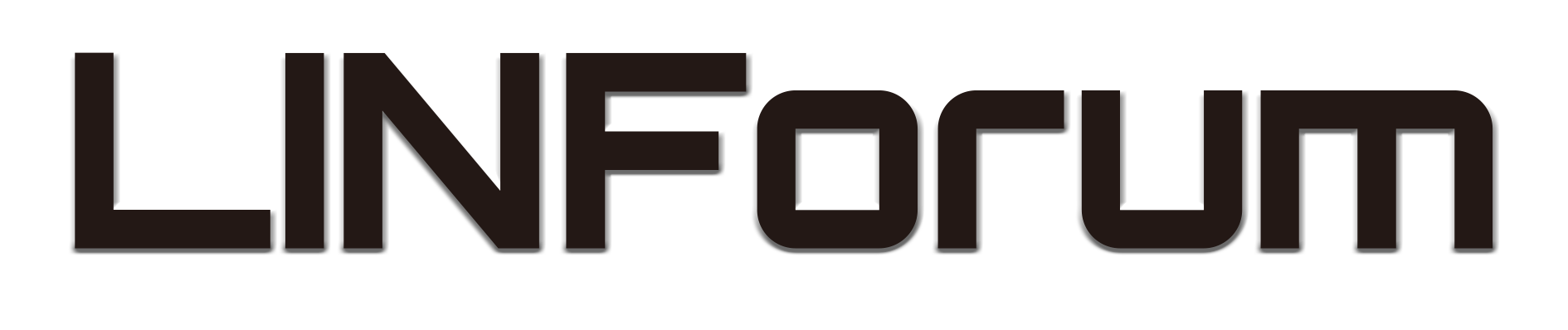린엔진 사용방법 (LD Player)
린엔진은 루팅된 단말기와 LD 에뮬레이터를 지원합니다.
본 문서는 LD 에뮬레이터로 린엔진을 사용하는 방법입니다.
Lin Engine 어태치 방법 (에뮬레이터)
환경 : 윈도우10
준비물 : LD 에뮬레이터 3.63 버전, Lin Engine- LD플레이어 3버전만 지원합니다. (4버전은 불가능)
- LD 플레이어 링크 : https://kr.ldplayer.net/blog/version-history-and-release-notes.html
- LD 플레이어 다운로드 : https://encdn.ldmnq.com/download/kr/LDPlayer_3.63.exe
- 녹스, 블루스택등의 타 에뮬레이터는 지원하지 않습니다.

1. 폴더 내 LinEngine.exe를 실행합니다. 실행 시간은 약 7초~10초 소모되니 천천히 기다리시면 됩니다.

2. LD플레이어를 실행합니다. 로딩이 끝나고 안드로이드 홈화면이 나올때까지 기다려주세요.

3. LD 에뮬레이터의 상단 왼쪽에 설정버튼을 눌러 위와 같이 Root 권한을 체크한뒤 저장합니다.
4. Lin Engine 에서 상단 위쪽에 있는 Attach 버튼을 누릅니다.
IP : 자신의 아이피를 입력합니다. ( cmd -> ipconfig로 확인합니다. )
Package Name : 자기가 어태치할 프로세스명(패키지명)을 입력합니다.
Architecture : arm으로 설정하세요.
Emulator와 Install 체크 합니다.
- Lin Engine을 처음 사용할 경우에만 Install 박스를 체크해야 되며, 이후 사용시에는 Emulator 버튼만 체크하여 사용하면 됩니다.
- 어태치를 클릭합니다. (약 5~7초 소모됩니다)
- "client execute success." 메시지 박스가 출력되었다면 정상적으로 Attach 된 상태입니다.
- 패키지명 확인 방법 : http://linforum.kr/bbs/board.php?bo_table=linBoard&wr_id=75&page=2
5. Lin Engine 메인 화면으로 돌아온 뒤 "Listen" 버튼을 클릭합니다.
6. LD플레이어에서 어태치 했던 앱을 실행합니다.
7. Lin Engine 메인 화면 오른쪽 상단이 패키지명으로 바뀌었다면 정상적으로 Attach 된 상태입니다.

Q. 어태치 이후 앱을 실행했는데 패키지명 변경이 안됩니다.
- A. cmd -> ipconfig로 IPv4 주소를 확인해보세요. 잘못된 IP 주소로 설정되어 있다면 연결이 되지 않습니다.